Jak přizpůsobit okraj Galaxy S7 Edge na displeji

Zatímco se obloukové boční panely Samsung Galaxy S7 Edge mohou někomu podobně ukázat jako nesmyslné, je to skutečně super užitečný a všestranný nástroj. Má větší smysl pro telefony Edge než standardní "plochý" displej, protože v podstatě zůstává mimo provoz, dokud ji nepotřebujete. Schopnost přizpůsobit tuto oblast je jen třešničkou na dortu a Samsung obsahuje některé opravdu užitečné vylepšení.
Hlavní funkce Edge obrazovky
Edge slouží jako oblast se třemi hlavními způsoby použití:
- Panel : Posunutí z vnějšího okraje telefonu nabízí rychlý přístup k uživatelsky definovaným aplikacím, klávesovým zkratkám, kanálům atd.
- Kanály : Umožňuje uživatelům zobrazit oznámení a další důležité údaje bez nutnosti otáčení displeje
- Osvětlení : Rozsvítí se zobrazení okraje, když se objeví nové oznámení a telefon leží lícem dolů.
Každá z těchto funkcí může být individuálně přepnuta a každý z nich také má vlastní sadu možností. Chcete-li se dostat do hlavní nabídky nastavení obrazovky Edge, přejděte do nabídky Nastavení tím, že se dotknete ikony ozubení a klepnete na ikonu ozubeného kolečka.
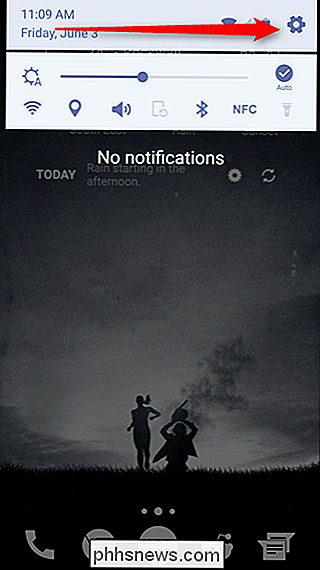
Odtud můžete posunout dolů, dokud se nezobrazí "Edge screen". je místo, kde můžete aktivovat nebo deaktivovat jednotlivé funkce - například pokud máte rádi funkce Edge Panel, ale nepoužívejte Lighting, jednoduše je vypněte. Chcete-li tuto funkci přepnout, stačí klepnout na položku, kterou chcete zapnout / vypnout, a pak posunutím posuvníku On / Off.
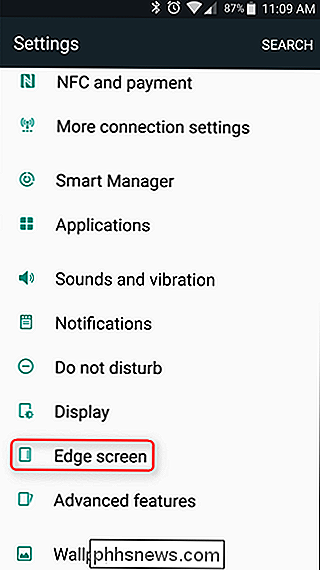
Zde najdete také pokročilé funkce každé funkce Edge
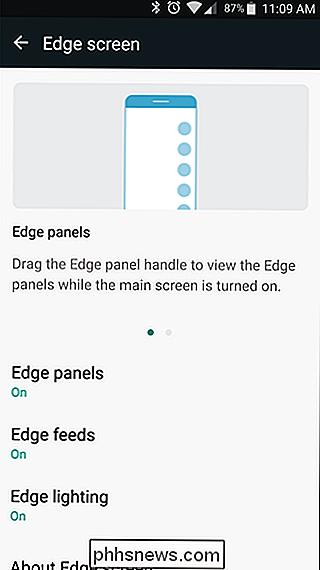
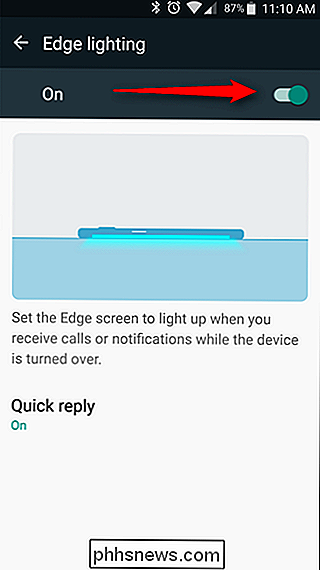
Jak přizpůsobit okrajový panel
Ze všech funkcí Edge Display panely jsou zdaleka nejsilnější. Tato postranní lišta s rychlým přístupem zůstává zastrčená a téměř nepozorovatelná, když ji nepoužíváte, ale je plná užitečných zkratek a informací s rychlým posunem z vnějšího okraje displeje.
Z nabídky (
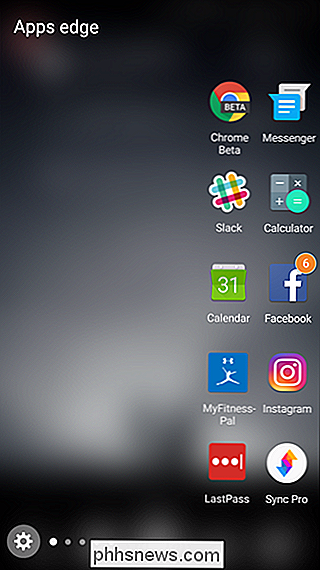
V nabídce Panels si můžete nastavit, které panely se zobrazují, , a jak je průhledná.
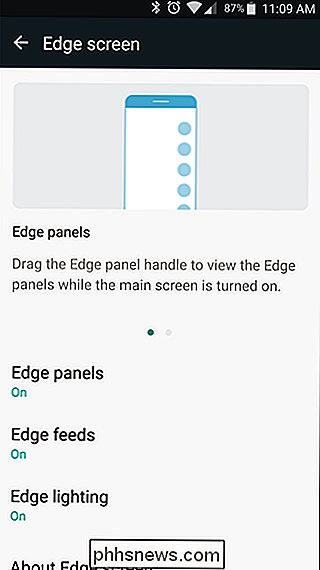
Chcete-li změnit umístění nebo průhlednost úchytu panelu, klepněte v dolní části na odkaz "Nastavení panelu okrajů". To vám umožní plně přizpůsobit polohu rukojeti a vypadat - pokud se vám nelíbí na pravé straně, přesuňte ji doleva. Pokud dáváte přednost tomu, aby byl téměř neviditelný, nastavte průhlednost tak vysoko, jak bude. Je hezké mít viditelnou rukojeť, dokud se k tomu budete aklimatizovat, ale jakmile přesně víte, kde to je, můžete to udělat zcela neviditelným. To je docela úžasné. Jakmile si to nastavíte, jak se vám líbí, právě z menu.
Zpět v hlavní nabídce Panely, můžete začít ladit všechny panely má nabídnout. Existuje zde spousta možností: Aplikace, Úkoly, Lidé, Yahoo! Sport, Počasí, Moje místa, Yahoo! Finance, Yahoo! Zprávy, Internet, S Planner a Rychlé nástroje. Každá může být individuálně přepnuta zaškrtávacím políčkem v horní části a většina z nich může být také přizpůsobena klepnutím na malou ikonu tužky ve spodní části panelu. Zahrajte si s těmito nastaveními - tam jsou opravdu skvělé věci.
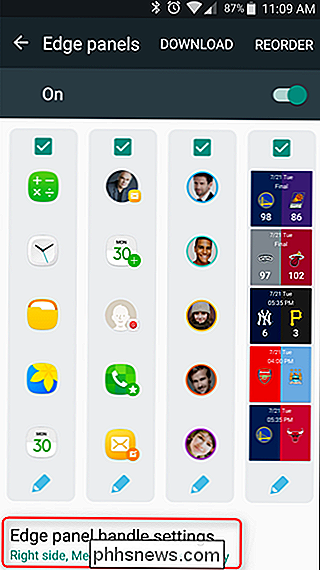
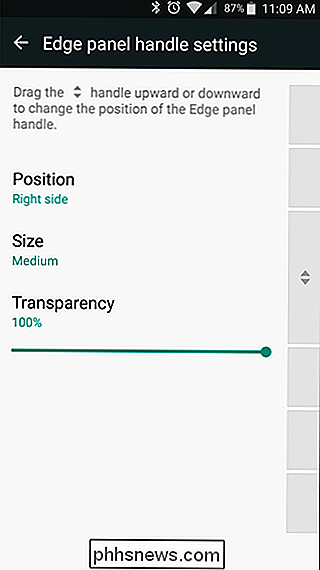
Pokud si můžete představit něco, co byste chtěli vidět na panelu Edge a není k dispozici jako jedna ze zásob, existuje velká šance, že je k dispozici jako stahování od třetích stran. Chcete-li získat přístup ke stažení panelů, stačí klepnout na tlačítko "Stáhnout" v horní části nabídky Panely. To vás nasměruje na sekci Edge Panels úložiště Galaxy Apps, kde najdete další možnosti
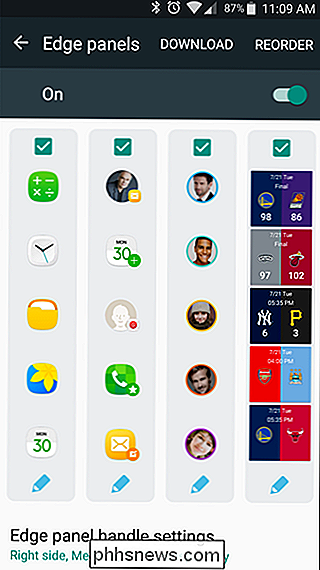
tun . Díky dostatečnému času můžete Edge Panel skutečně přizpůsobit tomu, co přesně chcete. Jak přizpůsobit Edge Feeds
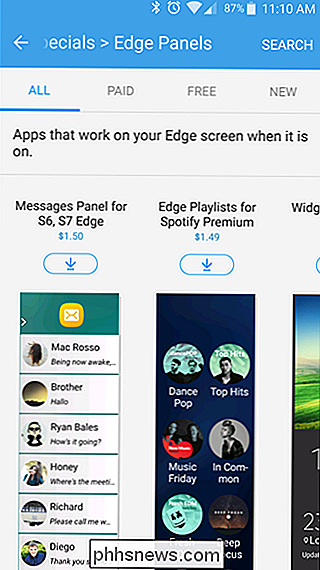
Stejně jako Panely Edge Feeds lze zcela přizpůsobit. Ve výchozím nastavení je zde několik možností: Briefing, Yahoo! Zprávy, sport a finance; a S zdraví. Opět se mohou přepínat nebo přizpůsobit individuálně pomocí zaškrtávacího políčka nebo ikony tužky. Je to přesně jako přizpůsobení Edge Panels.
K dispozici je také sekci Stahování Edge Feeds, ale bohužel je to docela prázdné - v době psaní existovaly pouze dvě možnosti Feed. Má to smysl, protože tam je velmi málo dalších funkcí a Samsung již udělal dobrou práci, která pokrývá většinu základen
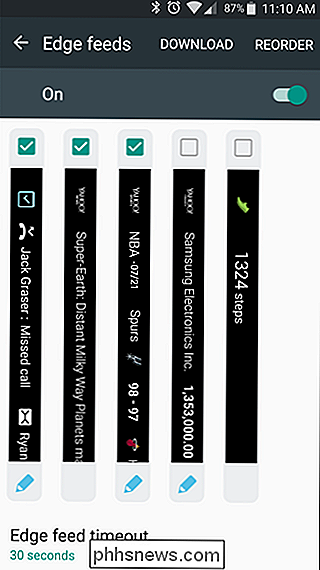
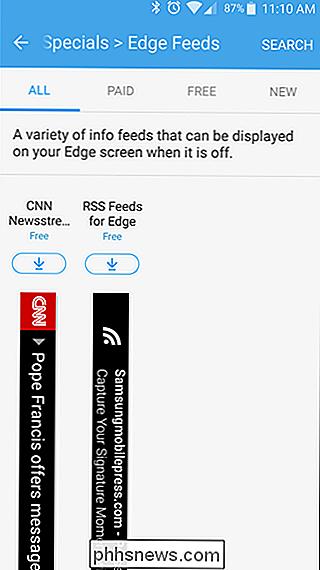
Jak přizpůsobit osvětlení okraje
Osvětlení je nejjednodušší ze všech funkcí Edge obrazovky, protože je to jen světlo. Chcete-li tuto funkci používat, stačí telefon držet lícem dolů, když jej nepoužíváte - při příchodu oznámení se rozsvítí okno Edge. Nic moc na to - můžete ho zapnout nebo vypnout nahoře, a to je docela.
Je tu také čistá funkce "rychlé odpovědi". Pokud zavoláte a nemůžete se k němu dostat, stačí dát prst na monitor pulsů na zadní straně telefonu (vedle fotoaparátu) a automaticky odmítne hovor a pošle vlastní zprávu. Výchozí zpráva je "Omlouvám se, nemůžu hovořit právě teď. Zavolejte později ", ale můžete si to přizpůsobit tak, aby říkali, co se vám líbí.
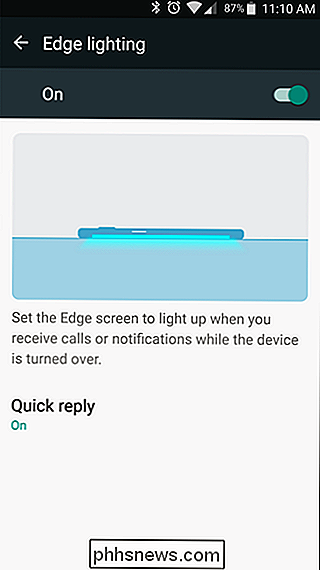
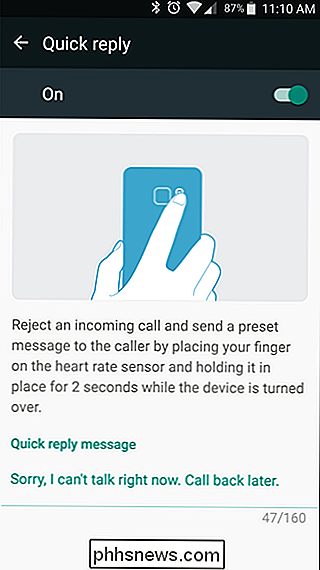
Viděl jsem argument proti Edge Displayu a zatímco vidím, kde jsou některé z těchto funkcí nadbytečné a Samsung se snaží vytvořit řešení na problém, který neexistuje, okrajový panel je
fantastický spořič času, jakmile se k tomu dostanete. Jedná se jednoduše o nejlepší funkci Edge Screen.

Co je to Heads Up Display (HUD), a měl bych to dostat?
Ve světě plném brýlí s doplněnou skutečností a skla Google Glass se zdá být spravedlivé, že se naše vozy dostanou užívejte stejné ošetření. Heads-up displeje nebo "HUD", jak jsou známější, jsou novým typem doplňku pro spotřební automobily, které jsou navrženy tak, aby vedly řidiče do očí, kam patří: na silnici a zaměřené dopředu.

Jak přizpůsobit nabídku "Vypnutí" systému Android s dalšími možnostmi
Když stisknete a podržíte tlačítko napájení v zařízení Android, zobrazí se nabídka napájení. Naneštěstí na mnoha zařízeních má pouze jednu možnost: vypnutí. Bylo by mnohem užitečnější mít nějaké další možnosti, jako je restartování počítače, restartování na obnovu nebo dokonce možnost zachytit snímek obrazovky .



